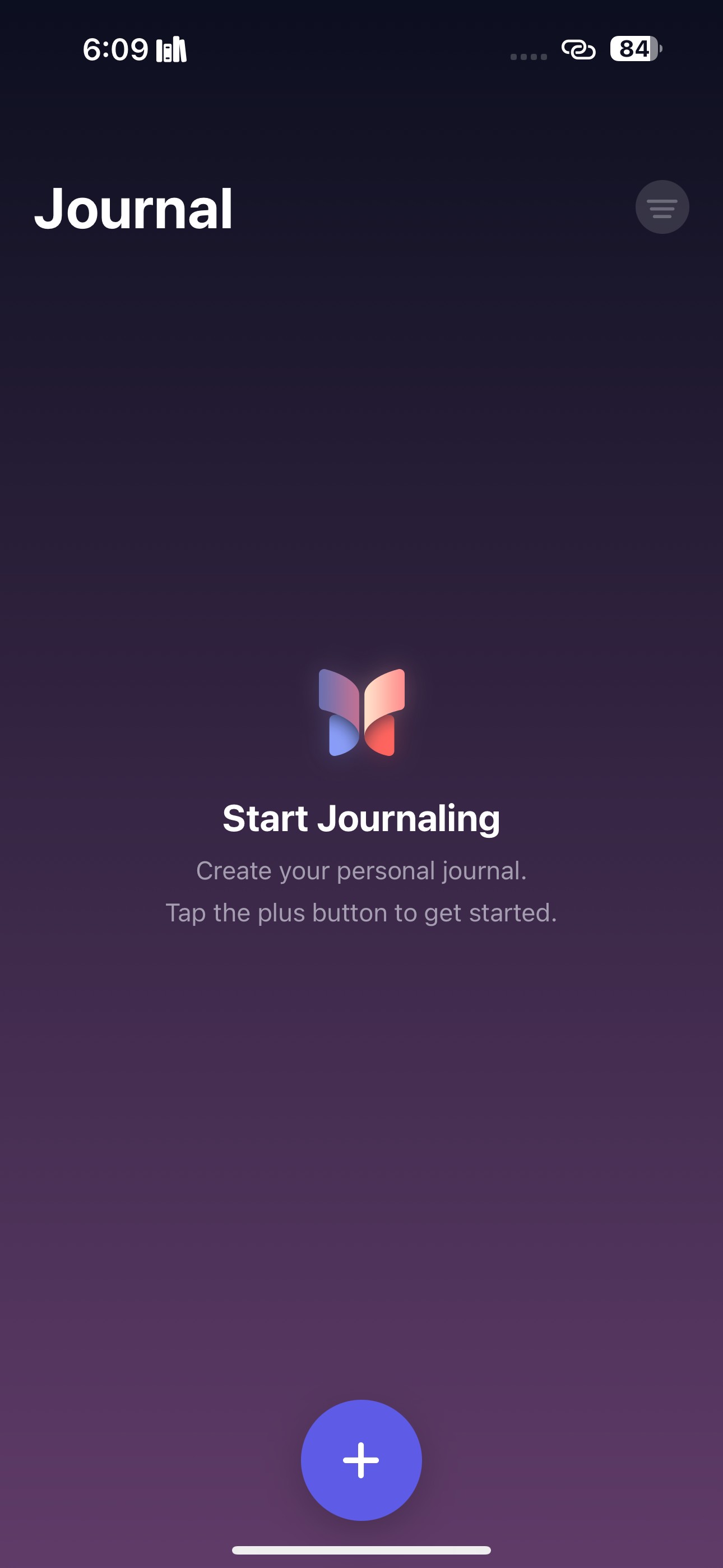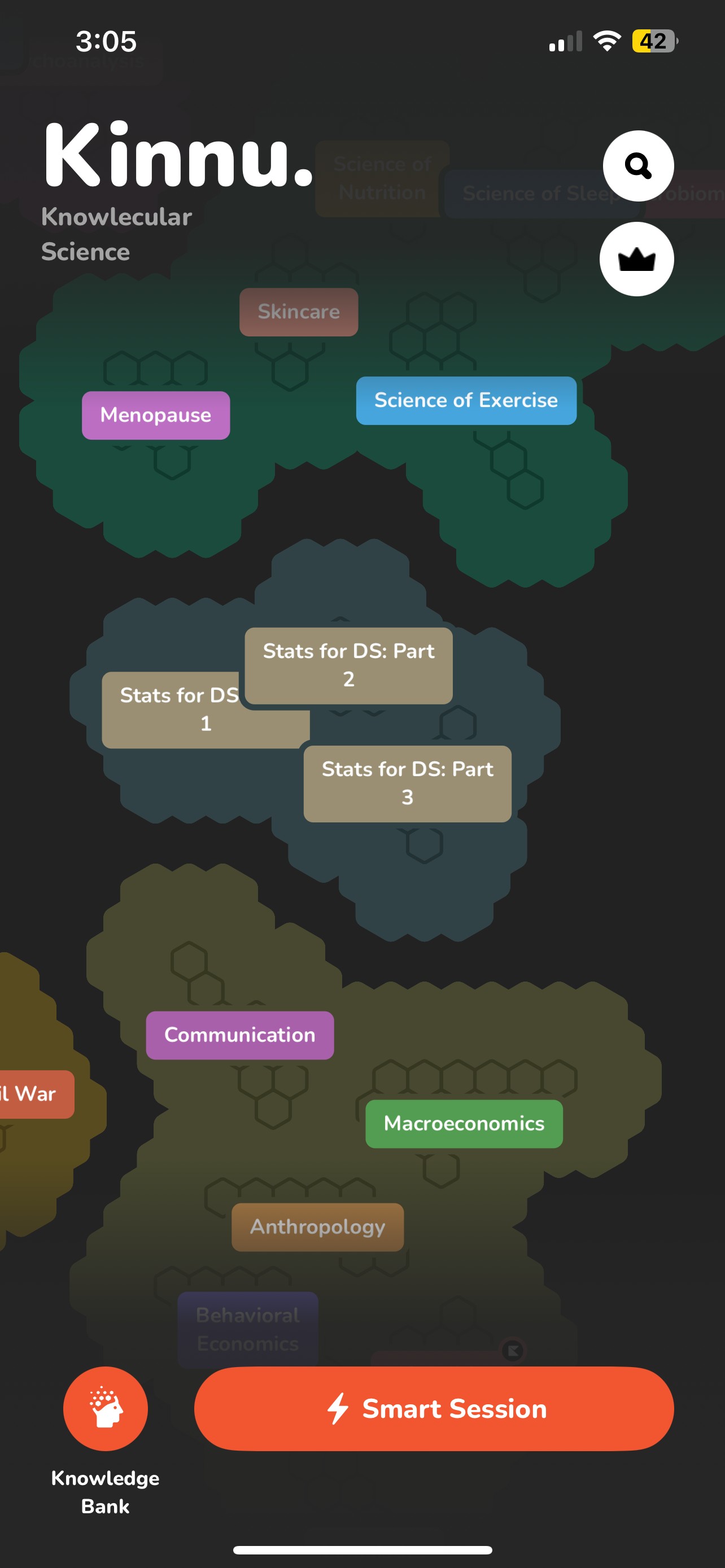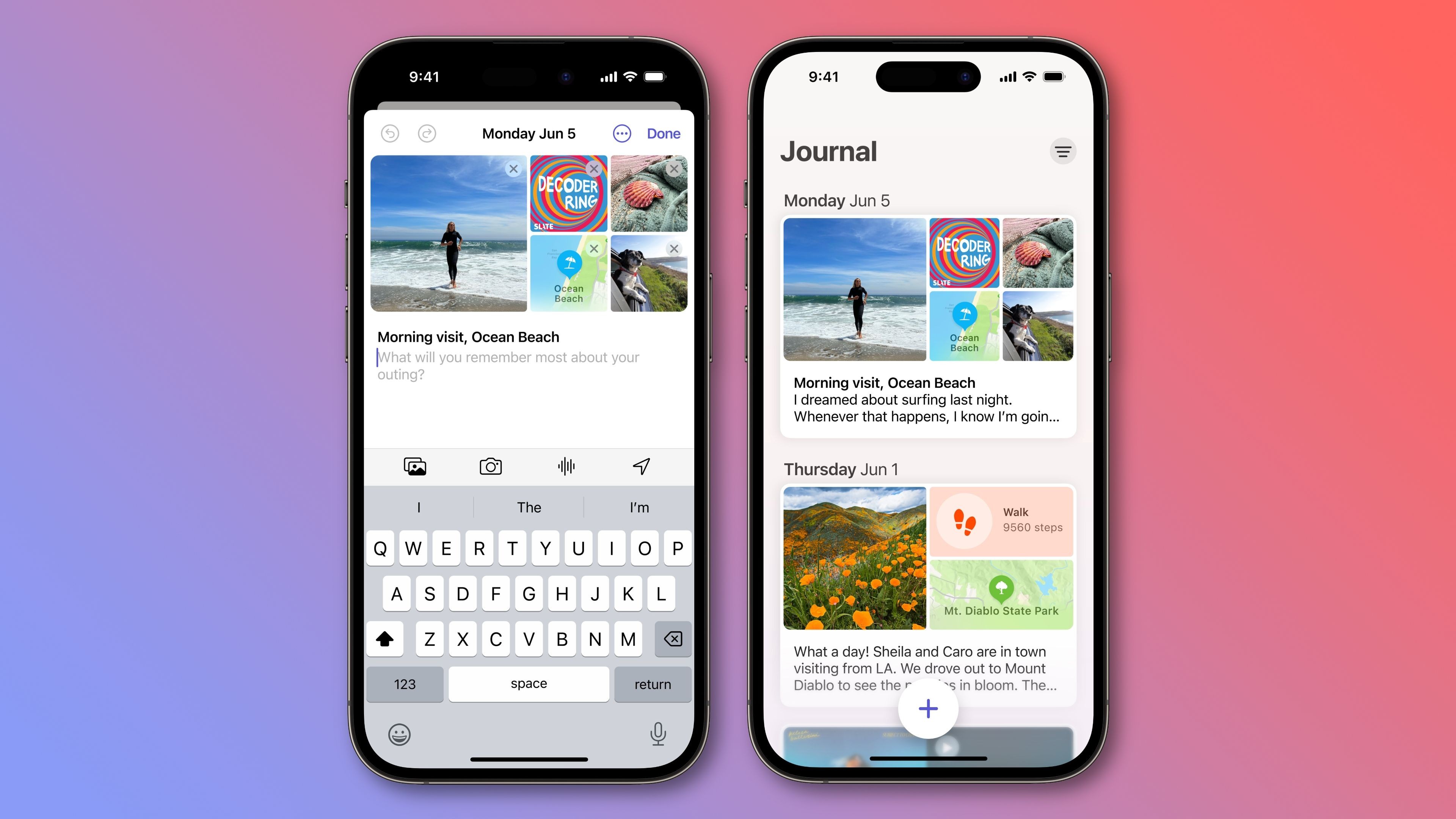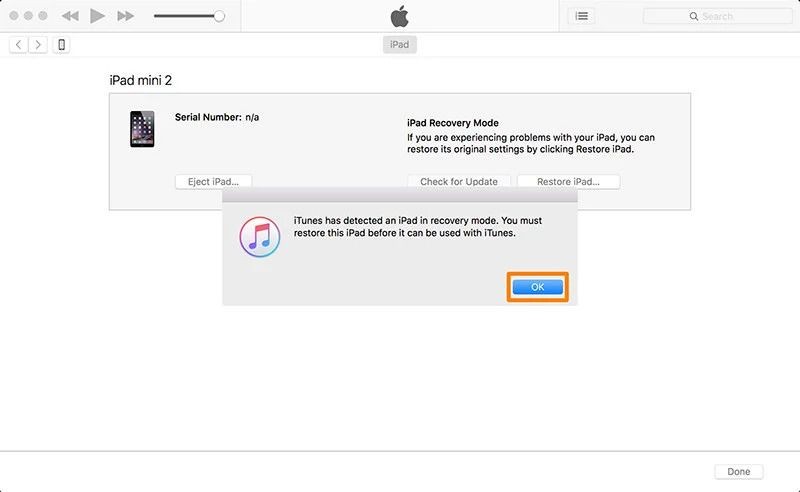Contents
AirPods của Apple là một trong những tai nghe không dây phổ biến nhất hiện nay. Mặc dù chúng được thiết kế để hoạt động tốt nhất với các sản phẩm Apple khác, nhưng nhiều người dùng Android vẫn muốn biết liệu AirPods có thể kết nối với điện thoại của họ hay không. Trong bài viết này, chúng tôi sẽ giải đáp thắc mắc này và cung cấp hướng dẫn chi tiết về cách kết nối AirPods với điện thoại Android, cùng với những hạn chế bạn cần biết.
AirPods Có Tương Thích Với Điện Thoại Android?
AirPods hoàn toàn có thể kết nối và sử dụng với điện thoại Android. Vì AirPods là tai nghe Bluetooth, chúng tương thích với hầu hết các thiết bị hỗ trợ Bluetooth, bao gồm cả điện thoại Android như Samsung, cũng như các máy tính Windows và một số TV thông minh. Tuy nhiên, khi sử dụng với Android, bạn sẽ không thể tận dụng hết tất cả các tính năng tiện ích mà AirPods cung cấp khi kết nối với thiết bị Apple.
Điều này áp dụng cho tất cả các mẫu AirPods, bao gồm AirPods Pro và AirPods Max.
Cách Kết Nối AirPods Với Điện Thoại Android
Việc kết nối AirPods với điện thoại Android khá đơn giản. Dưới đây là các bước chi tiết (có thể thay đổi tùy thuộc vào thiết bị của bạn):
- Mở ứng dụng Cài đặt trên điện thoại Android của bạn và chọn Thiết bị đã kết nối > Kết nối thiết bị mới. Điều này sẽ đưa điện thoại của bạn vào chế độ ghép nối Bluetooth.
- Đặt AirPods hoặc AirPods Pro vào hộp sạc và giữ hộp mở.
- Giữ nút nhỏ ở mặt sau của hộp sạc trong vài giây để đưa AirPods vào chế độ ghép nối.
- Khi AirPods đã sẵn sàng để ghép nối, đèn trắng sẽ bắt đầu nhấp nháy bên trong hoặc phía trước của hộp sạc (tùy thuộc vào mẫu của bạn).
- Bạn sẽ thấy mục AirPods trong menu ghép nối Bluetooth của điện thoại. Chạm vào để ghép nối AirPods với điện thoại Android của bạn.
Bạn có thể cần xác nhận thêm một lần nữa nếu có yêu cầu đồng bộ danh bạ.
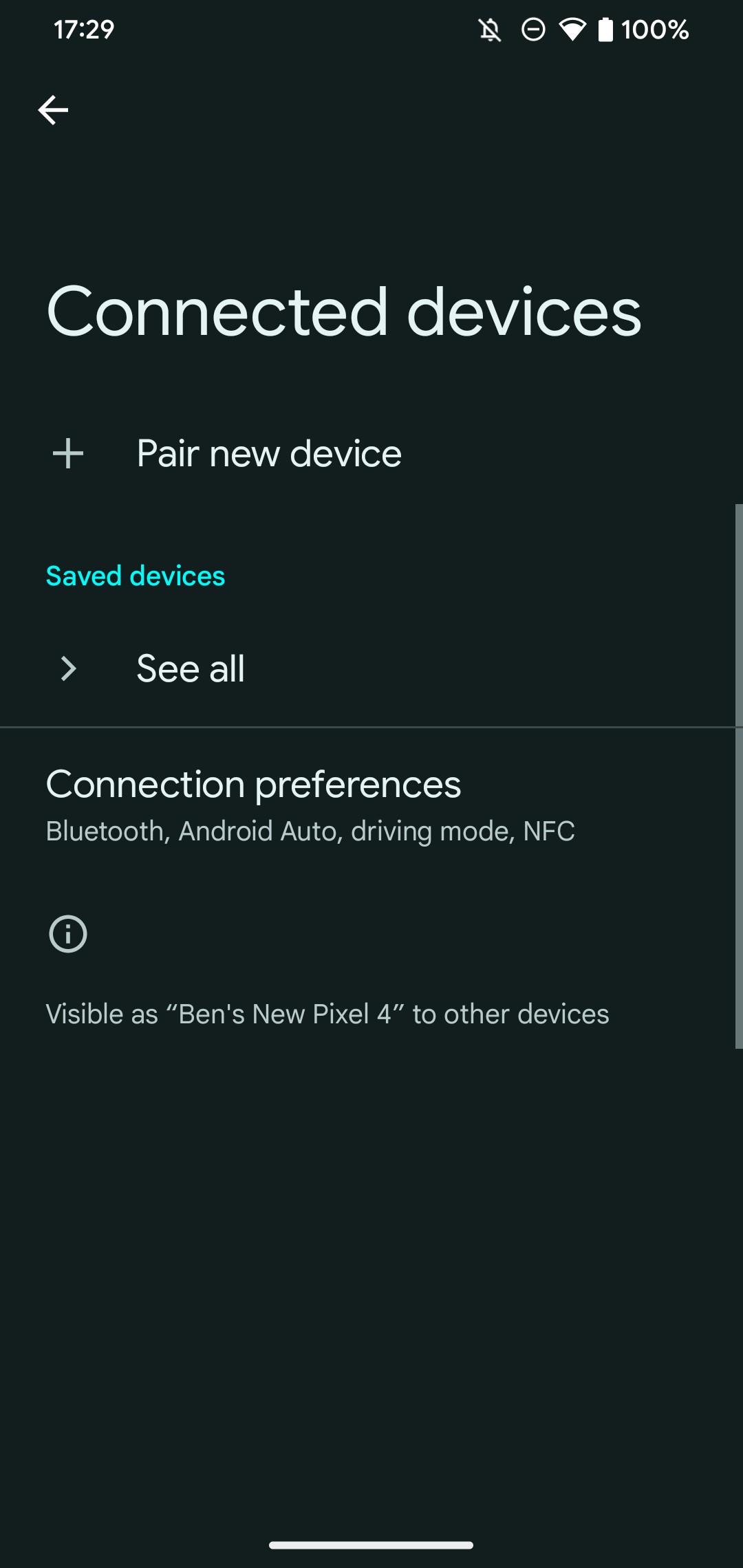 Kết nối thiết bị Android
Kết nối thiết bị Android
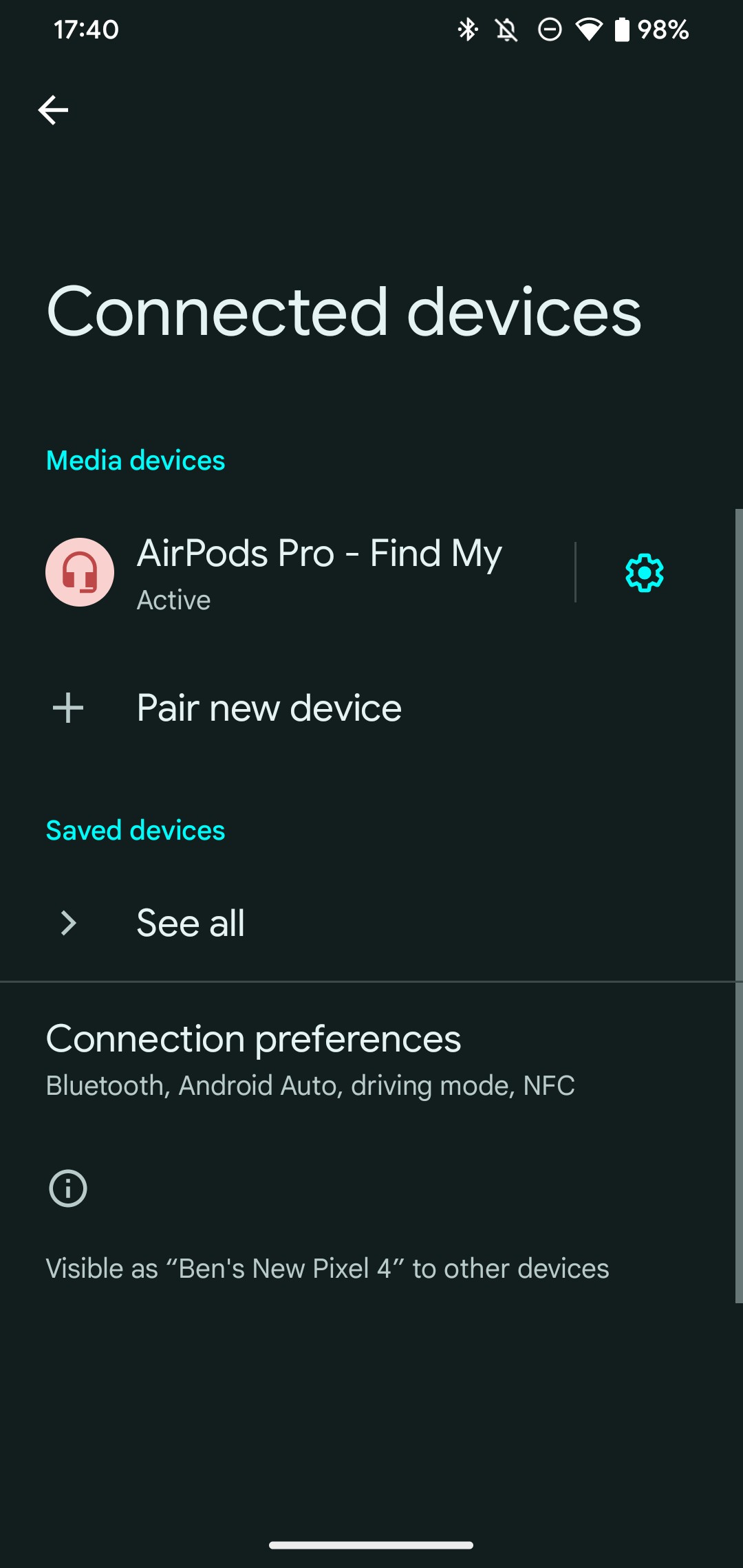 AirPods đã kết nối với Android
AirPods đã kết nối với Android
Bạn có thể sử dụng AirPods với điện thoại Android như bất kỳ tai nghe Bluetooth nào khác. Nếu gặp khó khăn, hãy tham khảo hướng dẫn sửa lỗi Bluetooth trên Android.
Quy trình này cũng có thể áp dụng để ghép nối AirPods với bất kỳ thiết bị nào hỗ trợ Bluetooth, chẳng hạn như sử dụng Bluetooth trên Windows 11.
Những Hạn Chế Khi Sử Dụng AirPods Với Điện Thoại Android
Mặc dù AirPods tương thích với Android, nhưng chúng được thiết kế chủ yếu để sử dụng với các thiết bị Apple. Khi sử dụng với Android, bạn sẽ mất đi một số tính năng tiện ích sau:
- Truy cập Siri: Trên Android, bạn không thể điều khiển âm nhạc hoặc hỏi câu hỏi bằng Siri. Cũng không có cách nào để truy cập trực tiếp vào Google Assistant hoặc Gemini khi sử dụng AirPods.
- Âm thanh Không Gian: AirPods có thể tạo cảm giác âm thanh đến từ mọi hướng, nhưng tính năng này không hoạt động trên Android.
- Chức năng gõ đôi tùy chỉnh: Trên iPhone, bạn có thể thay đổi hành động khi gõ hai lần hoặc bóp AirPods. Các tùy chọn bao gồm bỏ qua bài hát, gọi Siri, và thay đổi chế độ âm thanh. Tuy nhiên, điều này không hoạt động trên Android, vì vậy bạn sẽ phải sử dụng chức năng mặc định.
- Nếu bạn có iPhone, iPad hoặc Mac, bạn có thể tùy chỉnh chức năng này trên một trong những thiết bị đó và sử dụng nó với điện thoại Android. Tuy nhiên, nếu không có thiết bị Apple, bạn sẽ không có giải pháp nào.
- Phát hiện tai: Khi sử dụng với thiết bị Apple, AirPods có thể phát hiện khi bạn tháo chúng ra khỏi tai và tạm dừng âm nhạc cho đến khi bạn đeo lại. Tính năng này không hoạt động trên Android.
- Kiểm tra pin dễ dàng: Khi kết nối với Android, bạn không thể kiểm tra dễ dàng mức pin của AirPods trên điện thoại. Một số phiên bản Android hiển thị mức pin của thiết bị Bluetooth đã kết nối, nhưng điều này không cho biết mức pin của từng tai nghe hoặc của hộp sạc.
Cải Thiện Tính Tương Thích Của AirPods Trên Android Bằng Ứng Dụng
Rất may, có các ứng dụng của bên thứ ba giúp bổ sung thêm chức năng cho trải nghiệm sử dụng AirPods trên Android, chẳng hạn như kiểm tra mức pin của AirPods trên Android. Một số ứng dụng như AirBattery có giao diện không đẹp hoặc đã lâu không được cập nhật. Hai ứng dụng tốt nhất đáng thử là MaterialPods và AndroPods.
MaterialPods cho phép bạn xem mức pin của từng tai nghe trong ứng dụng và trên thanh thông báo. Một cửa sổ xác nhận tiện lợi hiển thị khi AirPods kết nối với điện thoại của bạn, và bạn có thể tùy chỉnh nó theo ý thích.
Ngoài ra còn có tính năng phát âm thanh lớn qua AirPods để giúp bạn tìm kiếm chúng, nhưng đó là tất cả – hầu hết các tính năng khác sẽ bị khóa sau phiên bản Pro. Bạn cần trả vài đô la để mở khóa tính năng tự động tiếp tục phát nhạc, kích hoạt trợ lý giọng nói và các chức năng nâng cao khác.
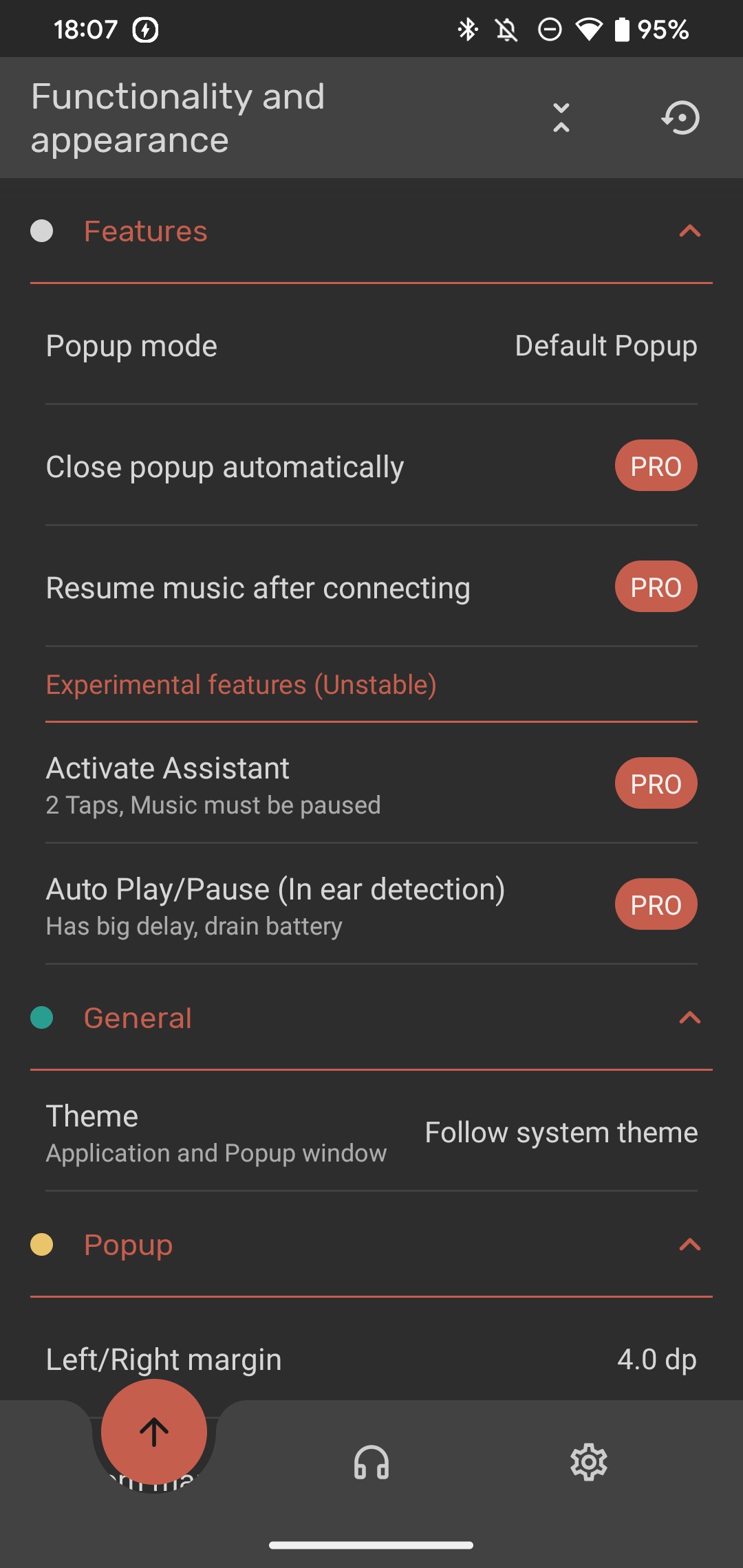 Cài đặt ứng dụng MaterialPods
Cài đặt ứng dụng MaterialPods
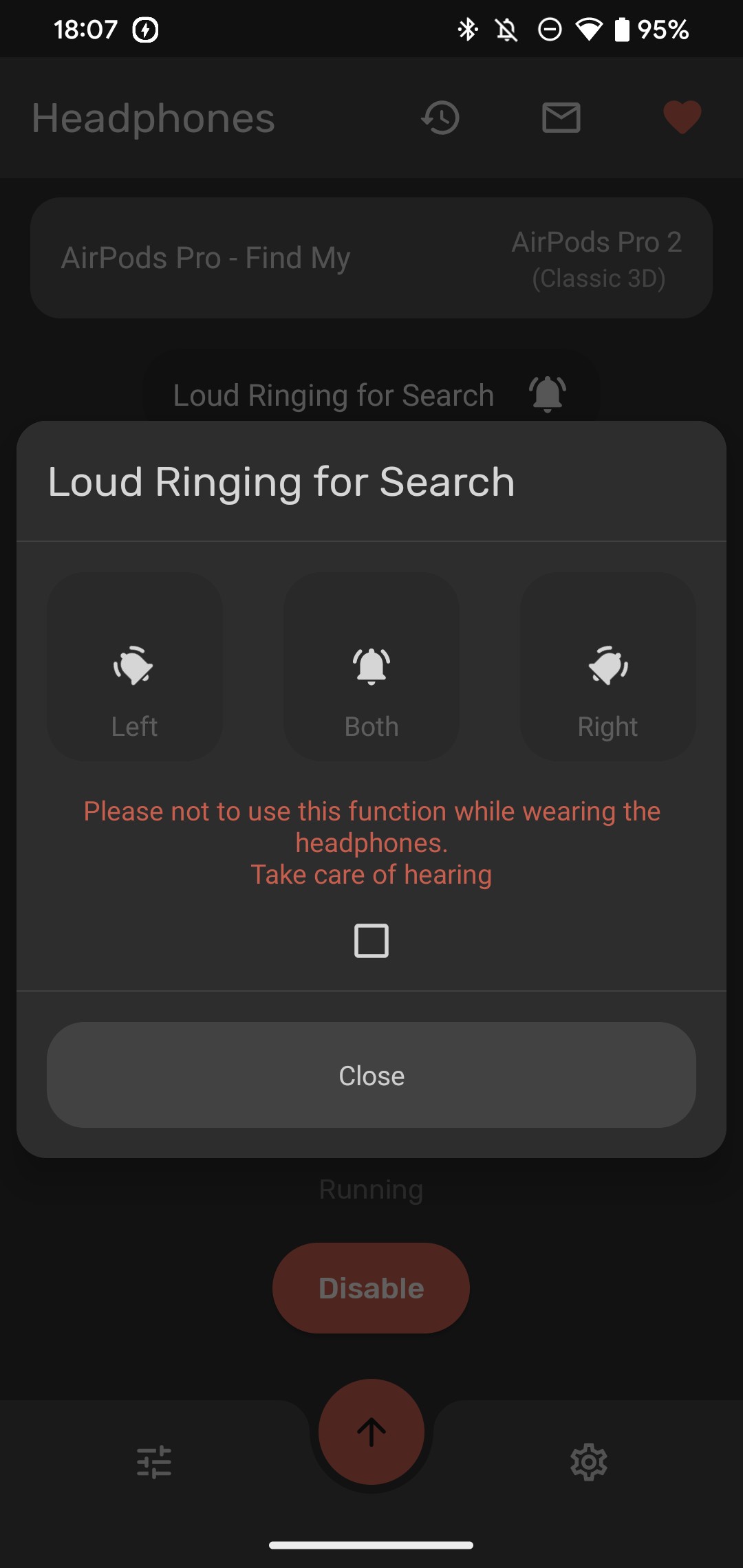 Tìm kiếm AirPods bằng ứng dụng MaterialPods
Tìm kiếm AirPods bằng ứng dụng MaterialPods
AndroPods tương tự, nhưng đơn giản hơn – bạn không thể tùy chỉnh thông báo nhiều và không có tùy chọn giúp tìm kiếm AirPods. Tuy nhiên, việc hiển thị phần trăm pin của hộp sạc trên biểu tượng thông báo là một điểm cộng.
Nâng cấp lên phiên bản Pro sẽ cung cấp các chức năng tương tự như MaterialPods, mặc dù do hạn chế của Android, không có ứng dụng nào có thể gọi trợ lý giọng nói khi nội dung đang phát ở chế độ nền.
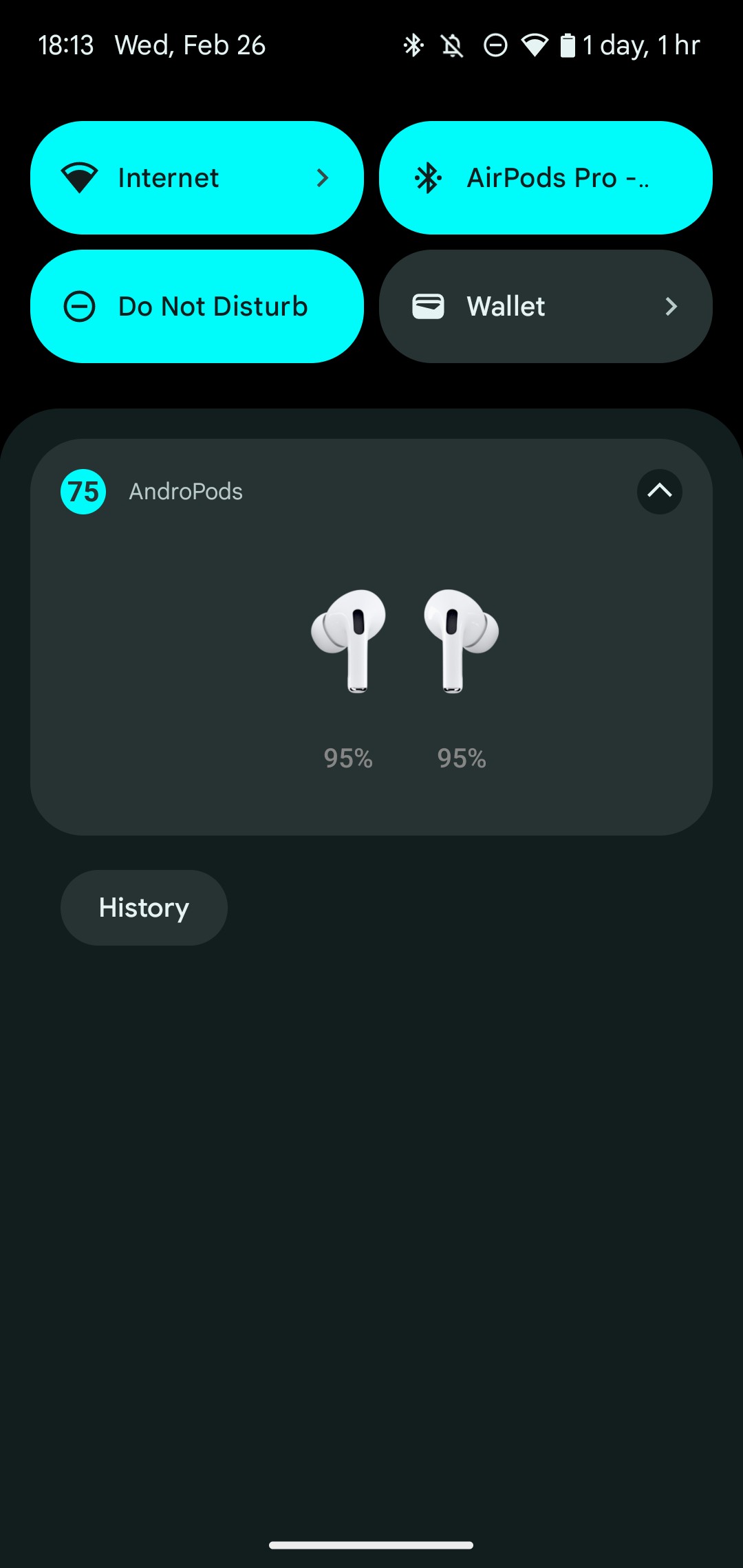 Mức pin trên thông báo ứng dụng AndroPods
Mức pin trên thông báo ứng dụng AndroPods
Mặc dù không hoàn hảo, các ứng dụng này giúp trải nghiệm sử dụng AirPods với Android tốt hơn nhiều. Nếu chúng không đáp ứng nhu cầu của bạn, hãy thử Assistant Trigger như một lựa chọn thay thế.
Tải về: MaterialPods | AndroPods cho Android (Miễn phí, phiên bản cao cấp có sẵn)
-
AirPods có thể kết nối với Android không?
- Có, AirPods có thể kết nối và sử dụng với điện thoại Android thông qua Bluetooth.
-
Tôi có thể sử dụng tất cả các tính năng của AirPods khi kết nối với Android không?
- Không, một số tính năng như Siri, Âm thanh Không Gian, và phát hiện tai không hoạt động trên Android.
-
Làm thế nào để kiểm tra mức pin của AirPods trên Android?
- Bạn có thể sử dụng ứng dụng của bên thứ ba như MaterialPods hoặc AndroPods để kiểm tra mức pin của AirPods trên Android.
-
Có ứng dụng nào giúp cải thiện trải nghiệm sử dụng AirPods với Android không?
- Có, MaterialPods và AndroPods là hai ứng dụng phổ biến giúp bổ sung thêm chức năng cho AirPods trên Android.
-
Nếu tôi không muốn sử dụng AirPods với Android, tai nghe nào là lựa chọn thay thế tốt?
- Bạn có thể xem xét các tai nghe không dây tốt nhất như Pixel Buds Pro 2 hoặc Galaxy Buds 3 Pro, tùy thuộc vào loại điện thoại Android bạn đang sử dụng.
-
Tôi có thể tùy chỉnh chức năng gõ đôi của AirPods trên Android không?
- Không, chức năng gõ đôi của AirPods không thể tùy chỉnh trên Android. Bạn sẽ phải sử dụng chức năng mặc định.
-
AirPods có thể kết nối với các thiết bị Bluetooth khác ngoài điện thoại Android không?
- Có, AirPods có thể kết nối với bất kỳ thiết bị nào hỗ trợ Bluetooth, bao gồm máy tính Windows và một số TV thông minh.
Các Lựa Chọn Thay Thế AirPods Tốt Hơn Cho Android
Như chúng tôi đã thảo luận, việc sử dụng AirPods với iPhone là một trải nghiệm mượt mà và kết nối tốt giữa các thiết bị. Tuy nhiên, khi sử dụng với Android, AirPods chỉ là một cặp tai nghe Bluetooth thông thường.
Nếu bạn muốn có một cặp tai nghe chất lượng để sử dụng với điện thoại Android, chúng tôi khuyên bạn nên xem xét các tai nghe không dây tốt nhất, sẽ hoạt động tốt hơn với điện thoại của bạn.
Các tai nghe không dây khác có sẵn ở nhiều mức giá khác nhau, có nghĩa là bạn có thể mua một bộ rẻ tiền hoặc chọn một cặp tai nghe chất lượng cao với âm thanh tốt hơn. Hơn nữa, nhiều tai nghe này hỗ trợ Google Assistant hoặc Alexa, vì vậy bạn không bỏ lỡ việc có một trợ lý không dây.
Nếu bạn không chắc nên bắt đầu từ đâu và muốn có tai nghe tương đương với AirPods, hãy xem xét Pixel Buds Pro 2 hoặc Galaxy Buds 3 Pro nếu bạn có điện thoại Pixel hoặc Samsung.